# Tab 'Ansicht'
Im Tab Ansicht finden Sie die Funktionen, die die Anzeige in ELO ändern.
# Gehe zu
Mithilfe der Funktion gelangen Sie zum Ablageort des ausgewählten Eintrags im Funktionsbereich Ablage.
Information
Auch Verlinkungen beinhalten einen Button Gehe zu. Informationen dazu finden Sie im Kapitel Verlinkung.
Das bedeutet: Wenn Sie sich in einem der Funktionsbereiche Suche, Aufgaben, Klemmbrett oder Bearbeitung befinden, bringt Gehe zu Sie zu dem entsprechenden Eintrag im Funktionsbereich Ablage.
Im Funktionsbereich Ablage nutzen Sie diese Funktion, um von einer Referenz zum Originaleintrag zu gelangen.
Vorgehen
Markieren Sie den Eintrag, zu dessen Ablageort Sie gelangen möchten.
Wählen Sie im Menüband Ansicht > Gehe zu.
Ergebnis
Sie befinden sich nun am Ablageort des ausgewählten Eintrags im Funktionsbereich Ablage.
# Verlinkung
Ausgangsort: Funktionsbereich Ablage
Sie können Ordner oder Dokumente, die miteinander in Beziehung stehen, miteinander verlinken. Auf diese Weise gelangen Sie von einem Eintrag mithilfe der Verlinkung direkt zu dem anderen Eintrag.
Vorgehen
Markieren Sie einen Eintrag, den Sie mit einem weiteren Eintrag verlinken möchten. Die Reihenfolge, in der Sie die Einträge auswählen, ist nicht entscheidend. Beide Einträge werden miteinander verlinkt.
Wählen Sie im Menüband Ansicht > Navigation > Verlinkung.
Wählen Sie den zweiten Eintrag aus, den Sie verlinken möchten.
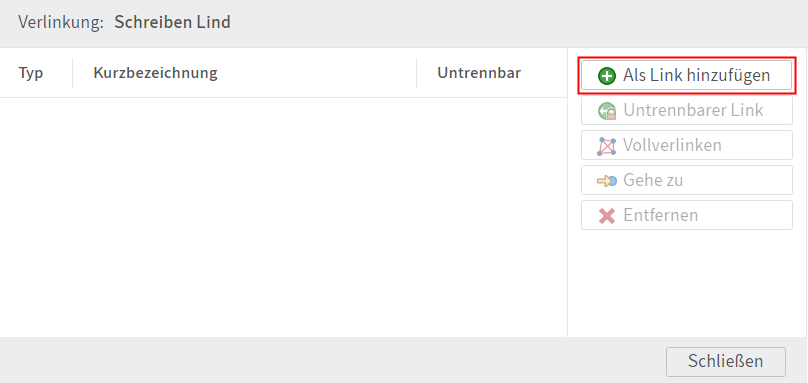
Wählen Sie Als Link hinzufügen.
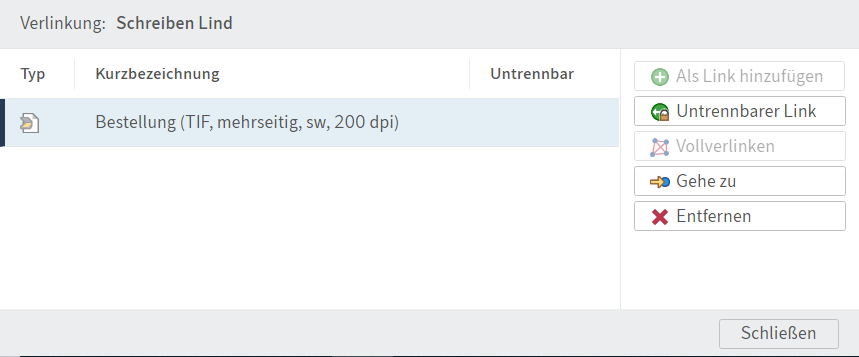
Der Eintrag, den Sie in Schritt 4 ausgewählt haben, erscheint in der Liste der Verlinkungen.
Um mehrere Einträge mit dem ersten ausgewählten Eintrag zu verlinken, wiederholen Sie diesen Vorgang mit den weiteren Einträgen. Auf diese Weise werden die Einträge jeweils mit dem ersten Eintrag verlinkt, aber nicht miteinander.
Wenn Sie keine weiteren Einträge verlinken möchten, wählen Sie Schließen.
Ergebnis
Die Dokumente werden miteinander verlinkt.
Dokumente mit Verlinkung erkennen Sie an dem Ketten-Button, die nun erscheint.
Ausblick
Über den Ketten-Button gelangen Sie zur Übersicht der Verlinkungen für den Eintrag.
Weitere Funktionen
Nachdem Sie eine Verlinkung angelegt haben, werden die weiteren Buttons aktiv, sobald Sie einen Eintrag oder mehrere Einträge in der Linkliste markieren. Wie Sie mehrere Einträge markieren, erfahren Sie im Kapitel Wie markiere ich mehrere Einträge.
Untrennbarer Link: Sie können zwei oder mehr Einträge untrennbar miteinander verlinken, wenn Sie sie gleichzeitig markieren und Untrennbarer Link auswählen. Es ist dann nicht mehr möglich, die Verlinkungen über den Button Entfernen aus der Linkliste zu entfernen.
Vollverlinken: Wenn Sie mehrere Einträge vollverlinken, sind die Einträge nicht mehr nur mit dem Ursprungseintrag verlinkt, sondern auch untereinander. Markieren Sie alle Einträge, die Sie miteinander verlinken möchten, und wählen Vollverlinken.
Gehe zu: Wenn eine Verlinkung vorliegt, markieren Sie den Eintrag und springen über den Button Gehe zu zu dem verlinkten Eintrag.
Entfernen: Um einen oder mehrere Einträge aus der Linkliste zu entfernen, markieren Sie die gewünschten Einträge und wählen Entfernen. Falls der Button Entfernen nach dem Markieren eines Eintrags nicht aktiv wird, handelt es sich um einen untrennbaren Link.
# Zur obersten Ebene
Erreichbar über: Tab 'Verwalten' > Zur obersten Ebene
Über diese Funktion gelangen Sie von jeder Position in allen Funktionsbereichen zur obersten Ebene des Funktionsbereichs Ablage.
Wenn Sie sich in einer Ordneransicht befinden, gelangen Sie zur obersten Ebene des Ordners. Wenn Sie daraufhin erneut Zur obersten Ebene auswählen, gelangen Sie zur obersten Ebene des Funktionsbereichs Ablage.
# Auf das Klemmbrett legen
Auf dem Klemmbrett sammeln Sie Einträge, die Sie häufig benötigen. Weitere Informationen finden Sie im Kapitel Klemmbrett.
Vorgehen
Markieren Sie den oder die Einträge, die Sie auf das Klemmbrett legen möchten.
Wie Sie mehrere Einträge markieren, erfahren Sie im Kapitel Wie markiere ich mehrere Einträge.
Wählen Sie im Menüband Ansicht > Navigation > Auf das Klemmbrett legen.
Ergebnis
Sie finden den Eintrag nun in Ihrem Funktionsbereich Klemmbrett.
Ausblick
Um den Eintrag wieder vom Klemmbrett zu entfernen, nutzen Sie die Funktion Vom Klemmbrett entfernen.
# Vom Klemmbrett entfernen
Wenn Sie einen Eintrag nicht mehr auf dem Klemmbrett benötigen, können Sie ihn wieder von diesem entfernen. Weitere Informationen finden Sie im Kapitel Klemmbrett.
Vorgehen
Markieren Sie den oder die Einträge, die Sie vom Klemmbrett entfernen möchten.
Wie Sie mehrere Einträge markieren, erfahren Sie im Kapitel Wie markiere ich mehrere Einträge.
Wählen Sie im Menüband Ansicht > Navigation > Vom Klemmbrett entfernen.
Ergebnis
Der Eintrag kann nicht mehr über das Klemmbrett erreicht werden.
# Aktualisieren
Wenn Sie im Menüband Ansicht > Aktualisieren auswählen, werden Änderungen, die kürzlich von anderen Personen durchgeführt wurden, sofort übernommen.
# Ansicht hinzufügen
Eine Ansicht ist ein Schnelleinstieg zu einem von Ihnen definierten Bereich.
Wenn Sie sich eine Ansicht erstellen, erscheint diese als Kachel in Ihrem Kachelbereich auf Ihrer Startseite Mein ELO.
Sie können Ansichten für Ordner oder für Aufgaben erstellen. Dieses Kapitel beschreibt, wie Sie eine Aufgabenansicht erstellen. Wie Sie eine Ordneransicht anlegen, erfahren Sie im Kapitel Kachel erstellen.
Sie können sich Aufgabenansichten für Aufgaben mit selbst gewählten Kriterien erstellen, zum Beispiel mit hoher Priorität.
Eine Aufgabenansicht erstellt eine Kachel, über die Sie direkten Zugriff auf die Aufgaben haben, die den gewählten Kriterien entsprechen.
Vorgehen
Navigieren Sie zum Funktionsbereich Aufgaben.
Wählen Sie im Menüband Ansicht > Ansicht hinzufügen.
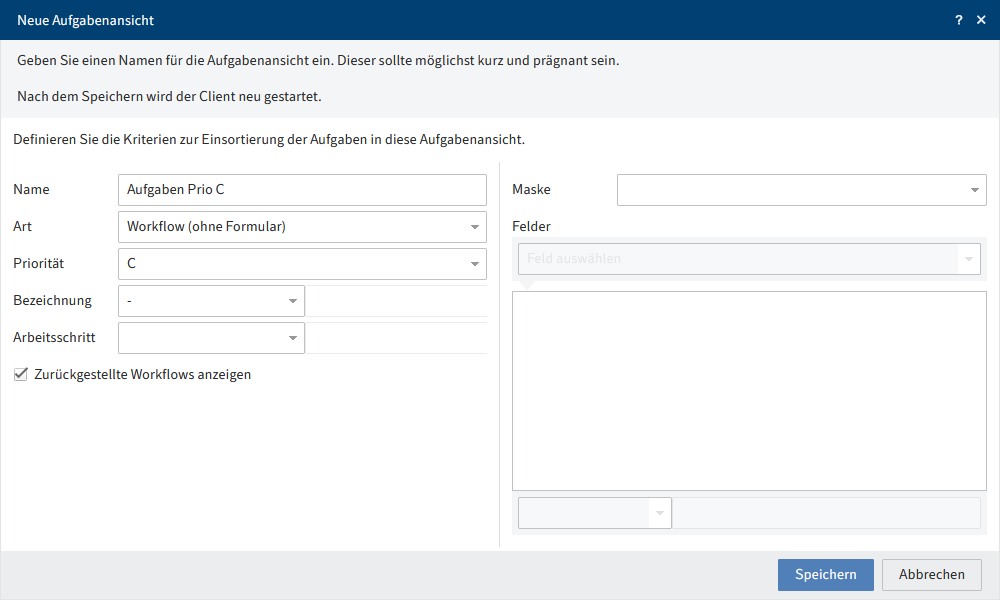
Definieren Sie im Dialog Neue Aufgabenansicht die Kriterien, anhand derer Aufgaben in der Aufgabenansicht erscheinen sollen.
Einige Felder werden erst in Abhängigkeit von anderen Feldern aktiv. Sobald Sie unter Maske etwas ausgewählt haben, wird zum Beispiel Felder aktiv.
Maske: Über das Drop-down-Menü Maske wählen Sie eine Maske aus, wenn Sie wollen, dass nur Aufgaben mit der entsprechenden Maske in der Aufgabenansicht angezeigt werden.
Felder: Haben Sie im Feld Maske eine Maske ausgewählt, können Sie über das Drop-down-Menü mit der Bezeichnung Feld ein Feld der Maske auswählen.
Wählen Sie Speichern.
Ergebnis
Für die neue Ansicht wird eine Kachel im Kachelbereich Ihrer Startseite Mein ELO in der Gruppe Ablage angelegt.
Ausblick
- Sie können die Kachel per Drag-and-drop an eine andere Position verschieben.
- Falls Sie sich mehrere Ansichten erstellen, können Sie diese bei Bedarf gruppieren. Wie Sie eine Gruppe im Kachelbereich erstellen, erfahren Sie im Kapitel Gruppe erstellen.
- Sie können eine Aufgabenansicht umbenennen oder löschen.
# Zurückgestellte Workflows anzeigen
Um sich zurückgestellte Workflows anzeigen zu lassen, benötigen Sie eine entsprechende Aufgabenansicht.
Ausgangsort: Funktionsbereich Aufgaben
Vorgehen
Wählen Sie im Menüband Ansicht > Ansicht hinzufügen.
Aktivieren Sie Zurückgestellte Workflows anzeigen.
Nehmen Sie bei Bedarf weitere Einstellungen vor.
Ergebnis
Auf Ihrer Startseite Mein ELO wird eine neue Kachel angelegt. Über diese Kachel gelangen Sie in den Funktionsbereich Aufgaben zu Ihren zurückgestellten Workflows.
# Ansicht umbenennen
Nachdem Sie eine Ordneransicht oder eine Aufgabenansicht erstellt haben, können Sie im Nachhinein ihren Namen ändern.
Wie Sie eine Ordneransicht anlegen, finden Sie im Kapitel Ansicht erstellen.
Wie Sie eine Aufgabenansicht erstellen, finden Sie im Kapitel Ansicht hinzufügen.
Vorgehen
Wählen Sie auf Ihrer Startseite Mein ELO die Ansichtskachel aus, die Sie umbenennen möchten.
Sie befinden sich nun in Ihrer Ansicht.
Wählen Sie im Menüband Ansicht > Ansichten > Ansicht umbenennen.
Geben Sie im Dialog Ansicht umbenennen den neuen Ansichtsnamen ein.
Wählen Sie Speichern.
Ergebnis
Die Ansichtskachel hat nun den von Ihnen eingegebenen neuen Namen.
# Ansicht löschen
Wenn Sie eine Ordneransicht oder eine Aufgabenansicht nicht mehr benötigen, können Sie sie wieder löschen.
Wie Sie eine Ordneransicht anlegen, finden Sie im Kapitel Ansicht erstellen.
Wie Sie eine Aufgabenansicht erstellen, finden Sie im Kapitel Ansicht hinzufügen.
Vorgehen
Wählen Sie auf Ihrer Startseite Mein ELO die Ansichtskachel aus, die Sie löschen möchten.
Sie befinden sich nun in Ihrer Ansicht.
Wählen Sie im Menüband Ansicht > Ansichten > Ansicht löschen.
Bestätigen Sie den Dialog Ansicht löschen mit Ja.
Ergebnis
Die Ansichtskachel verschwindet aus Ihrem Kachelbereich.
# Tabelle
Die Tabellenansicht zeigt Ihnen mehr Informationen über Untereinträge eines Eintrags an. Sie können sie in allen Funktionsbereichen nutzen, wenn Sie einen Ordner markieren.
Vorgehen
Markieren Sie einen Ordner oder eine Aufgabe im Funktionsbereich Aufgaben.
Wählen Sie im Menüband Ansicht > Tabelle.
Ergebnis
Ihnen werden Metadaten der Untereinträge in Tabellenform angezeigt. Im Funktionsbereich Aufgaben werden Ihnen mehr Informationen über die Aufgabe angezeigt.
Ausblick
Sie verlassen die Tabellenansicht wieder, indem Sie erneut im Menüband Ansicht > Tabelle auswählen.
# Bildvorschau
Mithilfe der Funktion Bildvorschau können Sie sich Dokumente anschauen, für deren Originalformat Sie keinen Viewer haben.
Der Button ist nur dann aktiv, wenn für das Dokument eine Bildvorschau vorliegt.
Information
Eine Bildvorschau liegt für alle PDF- und TIFF-Dokumente vor. Für andere Formate muss sie erstellt werden, zum Beispiel im ELO Java Client über die Funktion Vorschaudokument erstellen. Im ELO Web Client ist es nicht möglich, eine Bildvorschau zu erstellen.
Vorgehen
Markieren Sie das Dokument, das Sie sich als Bildvorschau anzeigen lassen möchten.
Wählen Sie im Menüband Ansicht > Bildvorschau.
Ergebnis
Sie sehen das Dokument nun in der Bildvorschau.
Die Bildvorschau verfügt über eine Menüleiste mit folgenden Funktionen:
Anmerkungen anzeigen: Sie sehen die Haftnotizen, die auf dem Dokument angebracht wurden. Haftnotizen können nur mit dem ELO Java Client erstellt werden.
Nächste oder vorangehende Seite: Bei mehrseitigen Dokumenten wird die nächste oder vorangehende Seite angezeigt.
Verkleinern oder vergrößern: Verkleinert oder vergrößert das angezeigte Bild.
Zoom auf 100 %: Das Bild wird in Originalgröße angezeigt.
Breite des Bildes an das Fenster anpassen: Die Bildgröße wird auf die Breite des Anzeigebereichs angepasst.
Größe des Bildes an das Fenster anpassen: Die Bildgröße wird auf die Höhe des Anzeigebereichs angepasst, sodass eine gesamte Seite des Dokuments angezeigt wird.
Aktuelle Ansicht aller Seiten um 90 Grad drehen: Die Vorschau wird um 90 Grad gedreht.
Ausblick
Um die Bildvorschau zu beenden, wählen Sie im Menüband erneut Ansicht > Bildvorschau.
# Volltext
Die Textanzeige dient der Anzeige der Volltextinformationen von Dokumenten, die in den Volltext aufgenommen wurden. Zusätzlich kann festgelegt sein, dass diese Ansicht für Dokumente mit bestimmten Dateiendungen verwendet wird.
Wenn es für das Dokument keine Volltextinformationen gibt, ist der Button ausgegraut.
Beachten Sie
Bei Binärdateien kann es zu Darstellungsfehlern kommen.
Vorgehen
Markieren Sie das Dokument, dessen Volltext Sie sich anzeigen lassen möchten.
Wählen Sie im Menüband Ansicht > Volltext.
Ergebnis
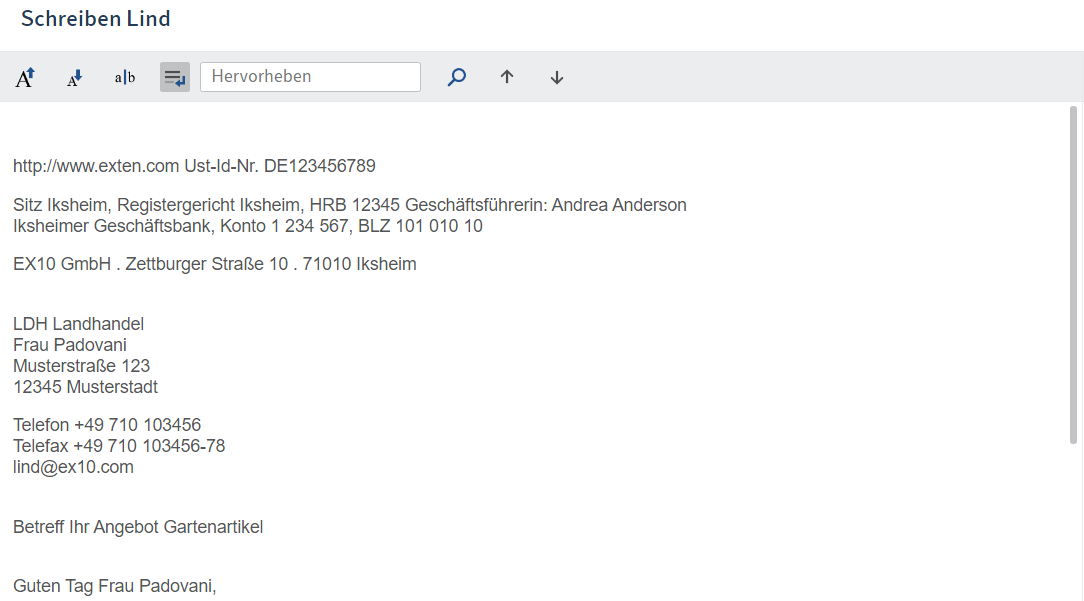
Der Volltext erscheint.
Dokumente im Volltext verfügen über eine Menüleiste mit folgenden Funktionen:
Größere oder kleinere Schriftart: Vergrößert oder verkleinert den Schriftgrad des angezeigten Texts.
Schriftart mit fester Zeichenbreite: Schaltet die Anzeige auf eine nichtproportionale Schriftart um, sodass alle Zeichen mit demselben Abstand dargestellt werden. Dies erhöht insbesondere bei Code die Lesbarkeit.
Automatischer Zeilenumbruch: Die Zeilen werden automatisch umgebrochen.
Hervorheben: Um einen Begriff im Volltext zu suchen, tragen Sie den Suchbegriff in das Feld Hervorheben ein und wählen Suchen. Die Treffer werden markiert.
Vorherigen oder nächsten Treffer anzeigen: Springt zum letzten oder nächsten hervorgehobenen Eintrag im Text.
Ausblick
Um den Volltext zu beenden, wählen Sie im Menüband erneut Ansicht > Volltext.